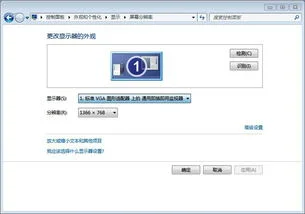1.金蝶软件的做帐基本流程是怎样的
日常业务处理的基本流程,可以简单描述为:凭证录入——》过账——》结转损益——》再过账——》打印凭证账薄报表——》结账。
增加用户 由于迷你版只有单机版,即默认只能在一台机器上使用,且大凡购买迷你版的企业其财务人员也比较少,甚至财务出纳一肩挑,因此,就没有必要增加很多用户。但如果您希望打印出来的凭证上显示的制单人为公司财务的名字而非系统默认的管理员manager的话,就需要增加一个用户了。
点“工具”菜单,再点“用户管理”,选择窗口右下角“用户设置”栏(注意不是‘用户组’栏)中的“新增”按钮,在新增用户窗口,用户组名默认为“系统管理员组”,用户名请输入财务人员的全名,如“杜旭东”,安全码随便输“111111”即可(注意安全码不是密码,一般用不上)。输入完毕后,点“确定”按钮,系统自动退回到“用户(组)管理”界面。
接着点右下角的“授权”按钮,进入权限管理界面,点左下角“授予所有权限”按钮,系统提示“您确定要授予所有权限给该用户吗?”,点“是”,然后再选择该窗口右上角“授权范围”中的“所有用户”选项,最后点右下角的“授权”按钮就完成了对新增用户的授权工作,连续点“关闭”返回到日常业务处理主界面。2、参数设置 现在,我们对一些常用的参数进行设置。
在日常业务处理主界面,点系统维护,再选择右上角的“账套选项”,点“凭证”标签:把该窗口中“凭证过账前必须经过审核”选项前的对勾取消(财务制度规定,制单人和审核人不能是同一个人,如果企业只有一个财务,那就没必要再虚拟一个用户去审核自己,将过账前必须审核选项取消后,录完凭证,即可直接过账,无须审核)。在“凭证保存后立即新增”前打上对勾(除非您计划每录入一张凭证就打印一张)。
其它参数可默认。3、凭证字设置 在日常业务处理主界面,点系统维护,再选择“凭证字”,把默认的“收、付、转”三个凭证字删除,新增“记”字即可。
4、凭证录入 凭证录入比较简单,在日常业务处理主界面,点“账务处理”,再点“凭证录入”即进入凭证录入界面。录入界面中的“顺序号”、“凭证号”系统会自动增加,无须手工干预,只须选择“日期”即可。
这里主要说明的是凭证录入快捷方式:获取键[包括获取摘要、科目、核算项目、币别等]:F7。录入负数:先录正数,再输“-”号。
从计算器回填数据:先按F11调用计算器,计算完毕后,按空格键隐藏计算器,最后再按Shift + F12回填数据。复制上条分录摘要:将鼠标停留在第二条分录的摘要栏,快速敲击两次“.”号[不是句号]。
数据借贷方调整:如果您需要在借方输入数据却误输到贷方,通过敲空格键可调整借贷方向。自动平衡:在其它分录全部录入,只余最后一条分录时,可通过Ctrl + F7自动平衡回填数据。
删除数据:将鼠标停留在需要删除的借方或贷方,按Delete键即可将数据清为0。5、凭证过账 日常凭证全部录入完毕后,就可以直接点“凭证过账”了,无须一定再进行“凭证审核”或“凭证检查”。
凭证过账就相当于手工登账,主要是进行各科目数据的汇总,以生成各种账表。6、结转损益 日常凭证过账后,点“账务处理”模块中的“结转损益”,系统将自动把所有的损益类科目余额结转到利润科目里。
关于结转损益,有三点需要注意:平时手工录入凭证时,损益类科目必须在其余额方向上录入,不能在相反方向录。比如收入科目的余额方向在贷方,则录入收入类科目时,必须在贷方录,不能在借方录,可以选择在借方录红蓝字。
费用类科目繁荣余额方向在借方,则录入费用类科目时,必须在借方录,不能在贷方录。为保证损益表的正确,损益类科目结转到利润科目时,必须通过“账务处理”模块中的“结转损益”功能由系统自动结转,不能手工录入。
自动结转损益后,系统会生成一张新的凭证,注意还要再过一次账。也就是说,每个月至少要过两次账,一次是日常凭证过账,一次是自动结转损益凭证过账。
7、生成报表 全部凭证录入完毕并过账后,账薄和报表就会自动生成。初次打开报表,如资产负债表或损益表时,点一下F9或打开报表后执行“运行”菜单中的“报表重算”亦可。
具体操作如下:1)打开“资产负债表”,按F9重算后,点左上角的第一个工具按钮“保存”,然后点“属性”菜单,再选择“报表属性”子菜单,然后选择“页眉页脚”,再选中“编制单位:”行并点该窗口下面的“编辑页眉页脚”即可进入表头设置窗口,请把“编制单位:”后的内容删除,并在“编制单位:”后手工输入:公司全称& [会计年度]年& [报表期间]月 输入完毕,联系点两次“确定”退出到报表显示主页面,再点“预览”按钮,对报表进行预览并调整。如果要调整页边距,请点“文件”菜单中的“页面设置”,如果要对整张报表的行高进行设置,请点点“属性”菜单,再选择“报表属性”子菜单,然后选择“外观”,调整“缺省行高”即可(如果想在一张A4纸上打印整个资产负债表,则一般缺省行高为47)。
2)打开损益表,同资产负债表进行同样的操作。唯一不同的地方是,要在“编制单位:”后手工输入:公司全称。

2.用金碟财务软件记账流程
原发布者:东坡上的人
金蝶财务软件操作流程金蝶财务软件的操作流程有外币,录入凭证→审核凭证→凭证过账→期末调汇→凭证审核→凭证过账→结转损益→凭证审核→凭证过账→期末结账,没有外币,录入凭证→审核凭证→凭证过账→结转损益→凭证审核→凭证过账→期末结账,在金蝶软件里面凭证审核是可选的。具体一、凭证处理1、摘要栏两种快速复制摘要的功能,在下一行中按“..”可复制上一条摘要,按“//”可复制第一条摘要。同时,系统还设计了摘要库,在录入凭证过程中,当光标定位于摘要栏时,按F7或单击「获取」按钮,即可调出凭证摘要库。选择所需的摘要即可,在这个窗口中,您还可以新增、删除或引入摘要;2、会计科目栏会计科目获取——F7或用鼠标单击窗口中的「获取」按钮,可调出会计科目代码;3、金额栏已录入的金额转换方向,按“空格”键即可;若要输入负金额,在录入数字后再输入“-”号即可;4、金额借贷自动平衡——“CTR+F7”5、凭证保存——F8二、凭证审核1、成批审核——先在凭证查询中,“凭证查询”→“全部、全部”,选文件菜单中的“成批审核”功能或按“CTR+H”即可;2、成批销章——先在凭证查询中,“凭证查询”→“全部、全部”,选文件菜单中的“成批销章”功能或按“CTR+V”即可;三、凭证过帐1、凭证过帐→向导2、凭证反过帐——“CTR+F11”四、期末结帐1、期末结帐:期末处理→期末结帐→向导2、期末反结帐:CTR+F12五、出纳扎帐与反扎帐1、出纳扎帐:出纳→出纳扎帐→向导2、出纳反

3.求使用金蝶KIS标准版做账基本步骤,本人第一次使用
1.单击该工具,将出现下拉菜单。
单击“用户管理”以弹出“用户管理”对话框。单击“添加”弹出“添加用户”对话框,添加两个用户“收银员E”和“会计F”,分别授予收银员和会计机构。
也就是说,一个人允许收银员许可,一个人在收银员外面授予权限。2.检查所有收银员授权点,然后关闭。
3,除了所有的签出权限外,您可以先授予所有权限,然后删除收银员权限。4,选择操作权限 - 收银管理,点击全部取消,最后指向授权。
5.选择报告权限 - 收银员管理,单击全部取消,然后单击授权,最后关闭。